- 公開日:
Teamsのアプリを入手する(おすすめ連携アプリも紹介)
Teamsを使用するためにはアプリを用意しましょう。アプリはデスクトップ版の他にスマホ版もあります。クライアント別にアプリケーションの入手方法をご紹介します。
お待ちの端末に合わせてTeamsのアプリをインストールしましょう。
Teamsのアプリとは?
Teamsを利用するにはMicrosoftが開発/提供しているアプリケーションを用意する必要あります。アプリはお持ちのコンピューターやスマートフォンにインストールします。
インストール後にMicrosoftアカウント、もしくは会社や学校のアカウントでサインインすればTeamsを使用することができます。
アプリをインストールしたくない方はブラウザ版のTeamsをご利用ください(一部機能が異なります)。
アプリの種類
Teamsのアプリは以下のものが用意されています。
- デスクトップ版(Windows/Mac/Linux)
- スマホ版(iOS/Android)
アプリをダウンロードする
デスクトップ版とスマホ版に分けてそれぞれのアプリのダウンロード先をご案内します。
デスクトップ版
TeamsはWindows、Mac、Linuxで利用できます。お持ちのパソコンのOSに合わせてダウンロードください。
詳しいダウンロード方法については以下の記事で解説していますのでご参考ください。
Teamsのデスクトップ版をダウンロードする方法(無料版でも可)
Windows
Windowsが動作しているパソコンでデスクトップとモバイルのアプリをダウンロードにアクセスします。

ページ内の【Teamsをダウンロード】ボタンを押すとWindows用のインストーラーがダウンロードされます。
Mac
Macが動作しているパソコンでデスクトップとモバイルのアプリをダウンロードにアクセスします。
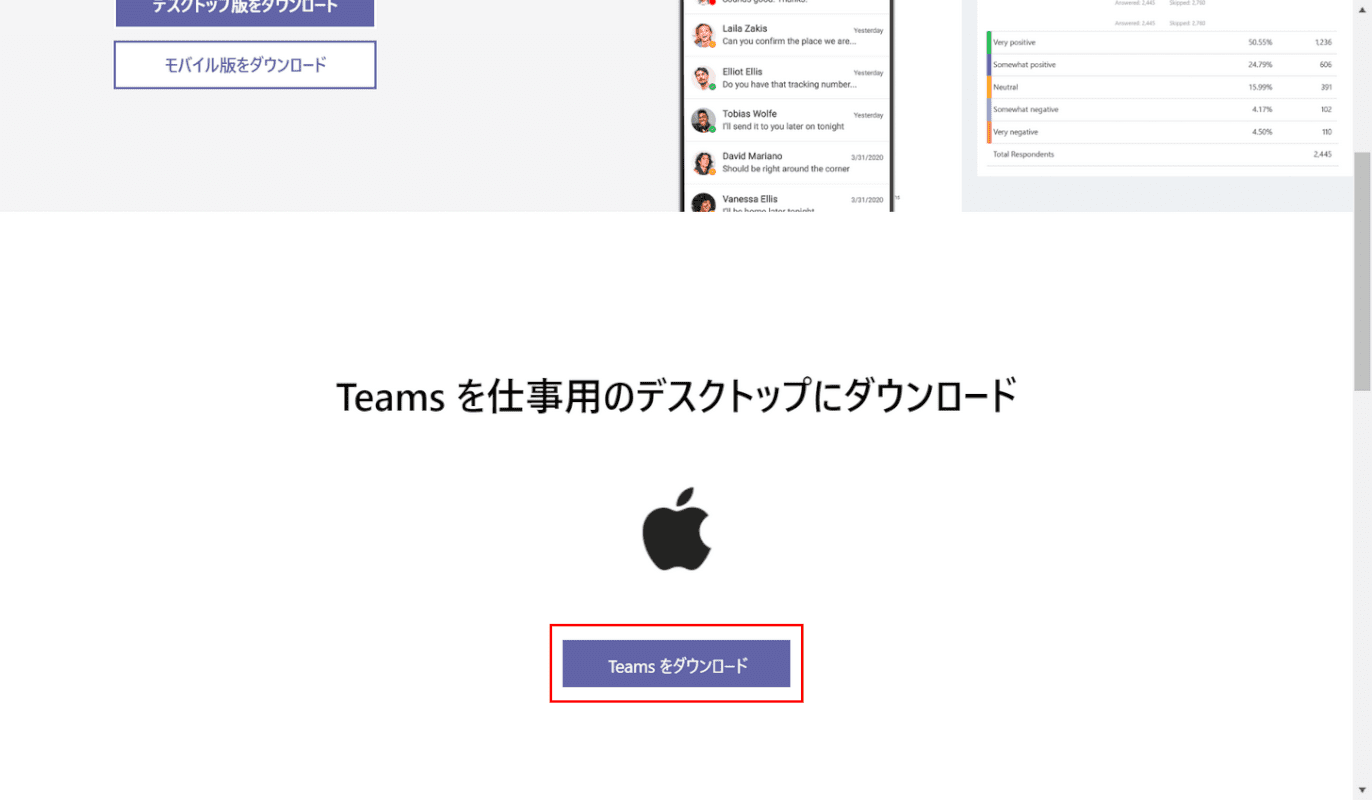
ページ内の【Teamsをダウンロード】ボタンを押すとMac用のインストーラーがダウンロードされます。
Linux
Linuxが動作しているパソコンでデスクトップとモバイルのアプリをダウンロードにアクセスします。
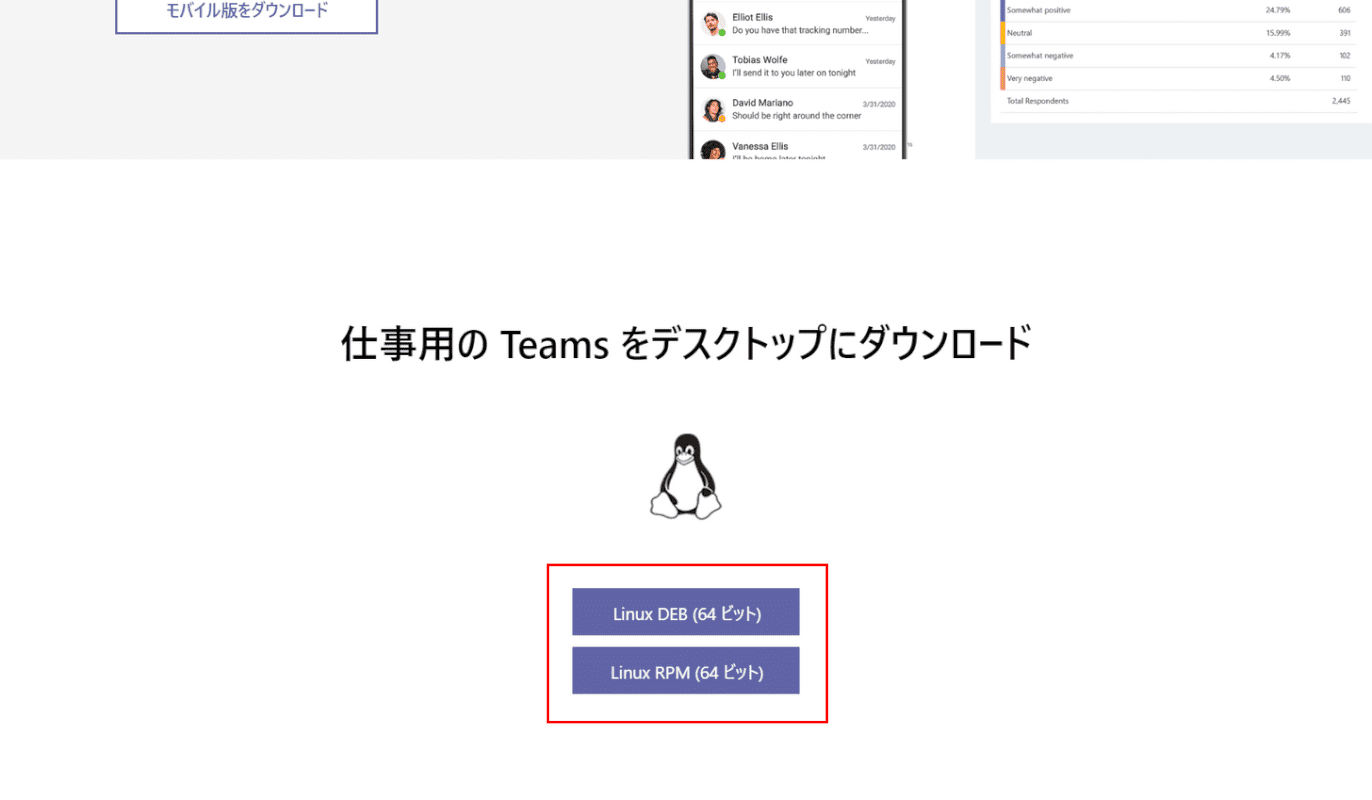
ページ内の【Linux DEB(64ビット)】ボタンもしくは【Linux RPM(64ビット)】ボタンを押すとLinux用のインストーラーがダウンロードされます。
スマホ(モバイル)版
Teamsはスマートフォン用のアプリ(iOS/Android)が用意されています。お持ちのスマートフォンのOSに合わせてダウンロード/インストールください。
iOS(iPhone/iPad)
直接App Storeから「Teams」と検索するか、「Microsoft Teams」をApp Storeでにアクセスします。
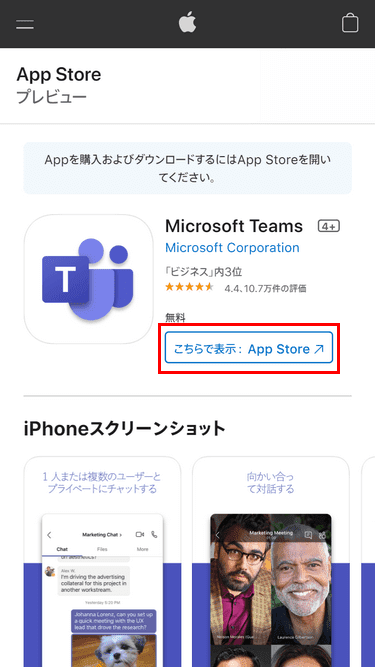
ページ内の【こちらで表示:App Store】ボタンを押すとApp Storeが開きます。
Android
直接Google Playから「Teams」と検索するか、Microsoft Teams - Google Play のアプリにアクセスします。
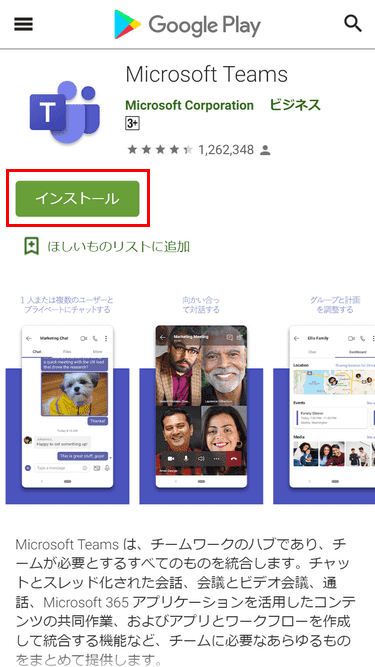
ページ内の【インストール】ボタンを押します。
アプリをインストールする
デスクトップ版、スマホ版のアプリをインストールする方法は以下の記事で解説しております。ご参照ください。
Teamsをインストールする方法(デスクトップ版/スマホアプリ版)
Teamsと連携できるおすすめ外部アプリ
Teamsは他のアプリを連携することでさらに便利に使うことができます。Teamsと連携すると便利なおすすめアプリを紹介します。
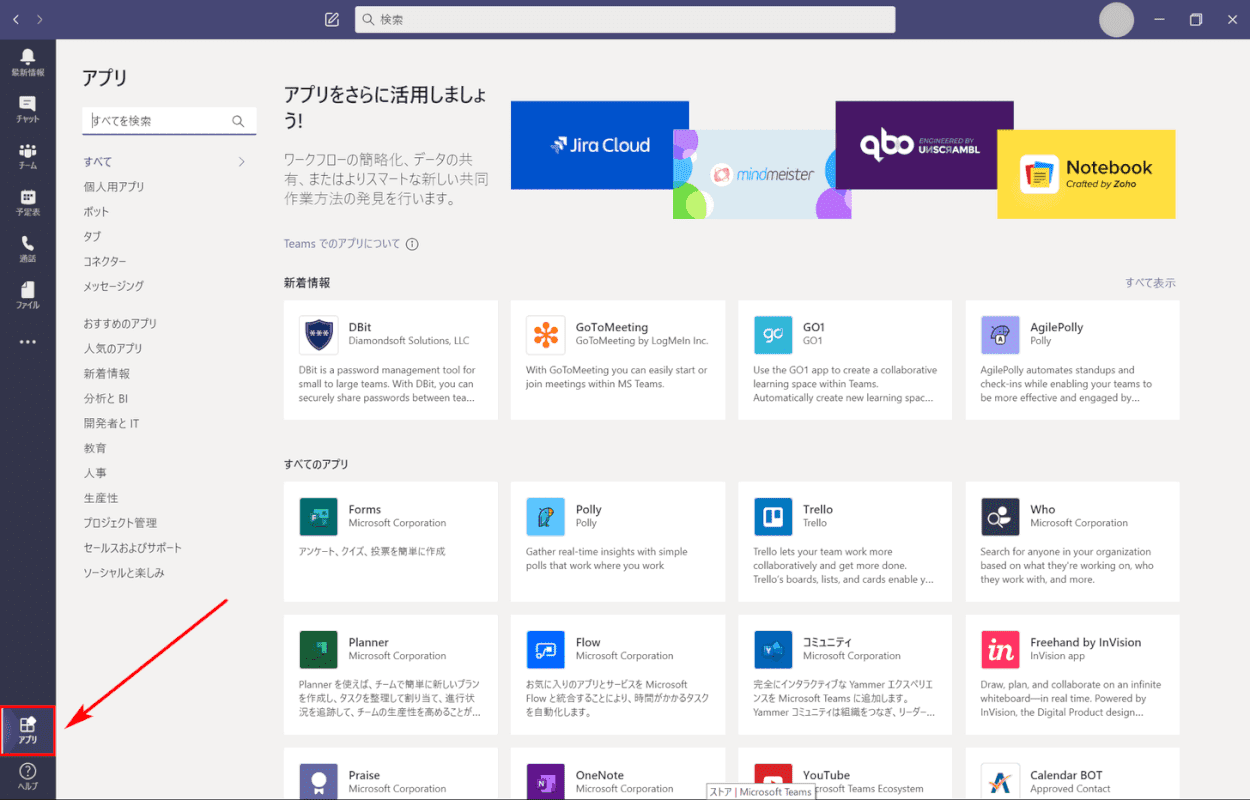
外部アプリはTeamsのデスクトップ版の左下にある【アプリ】を選択するとアプリを選べる画面が表示されます。
Trello
ボードやカードを活用してプロジェクト管理できる「Trello」と連携できます。
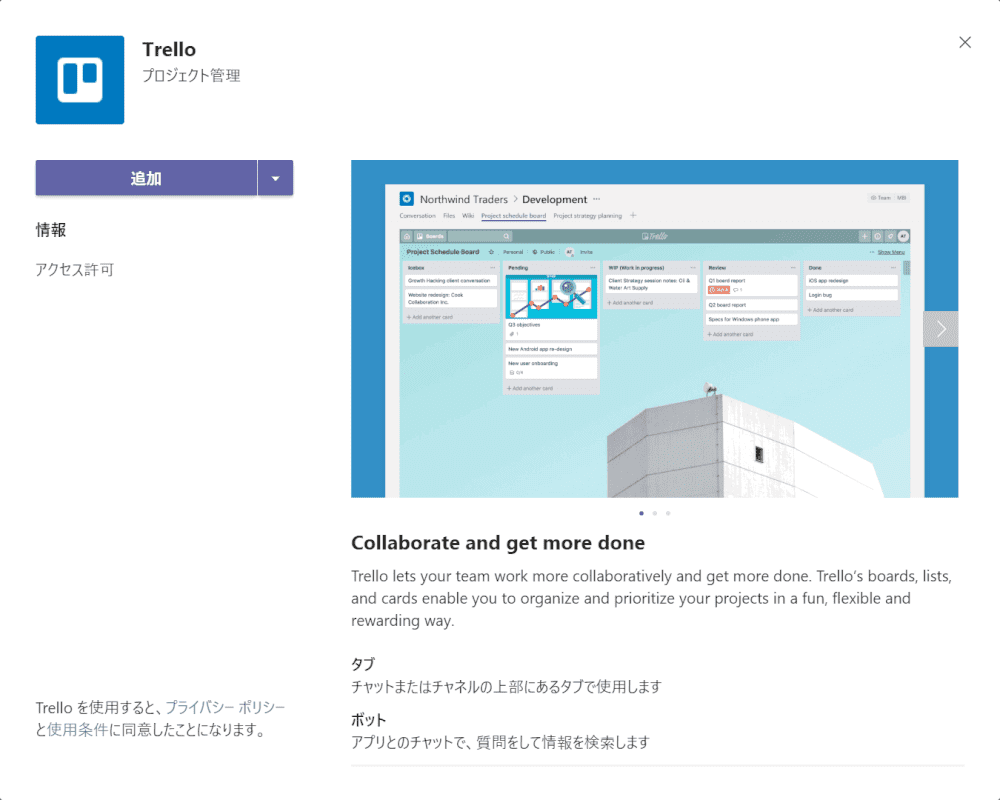
Trelloのタスクに変更があった際、Teamsに通知されます。
Freehand by InVision
InVisionは、Webサイトやアプリケーションのプロトタイプを設計するために使用されます。
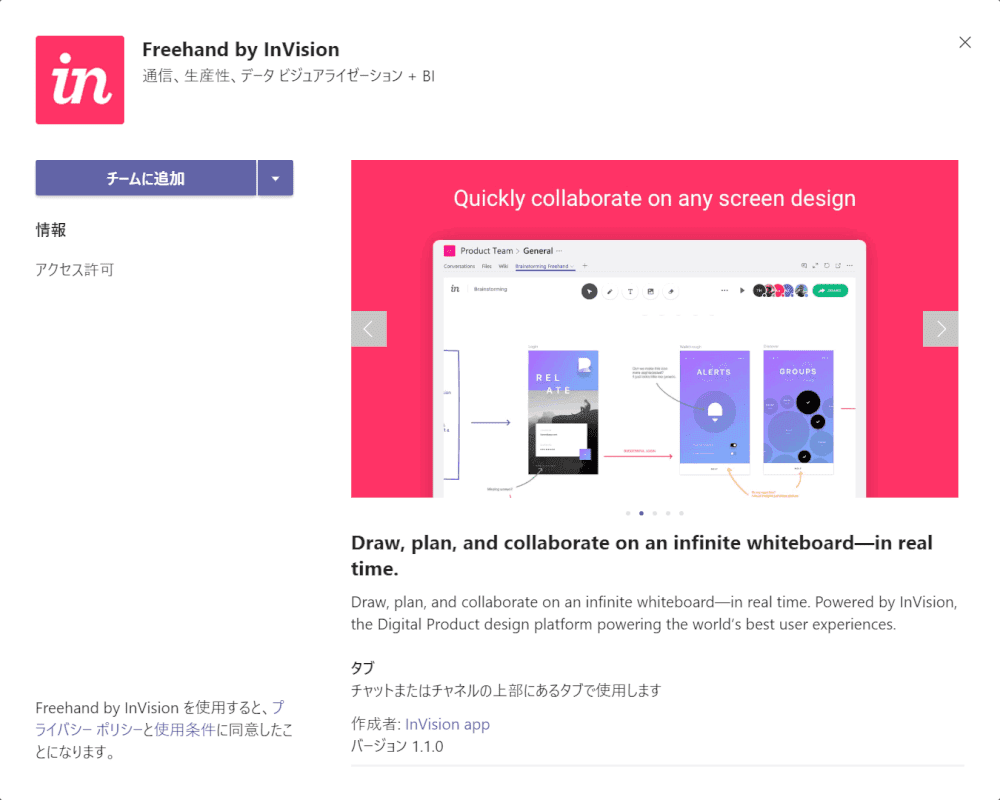
Teamsと連携することでホワイトボードにプロトタイプを描いてチームで共有できます。
Zoom
Zoomは、Teamsと同じようにビデオ会議できるコミュニケーションツールです。
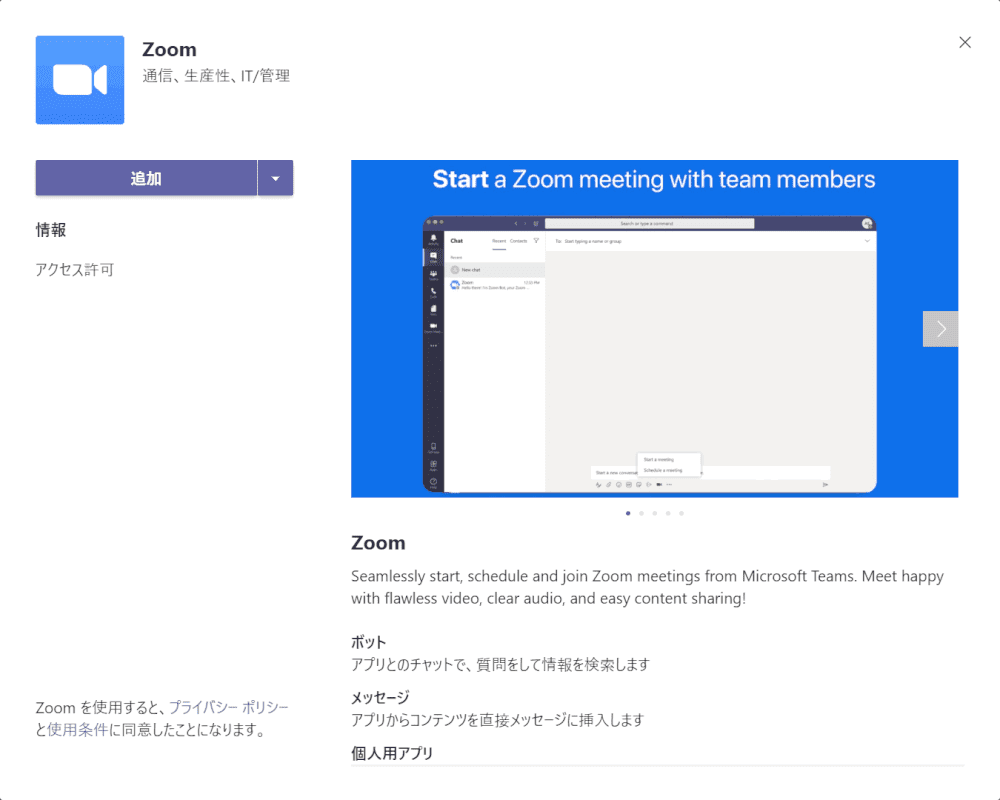
TeamsからスムーズにZoomのミーティングを開始することができます。
MindMeister
MindMeisterは、マインドマップを作成できるツールです。
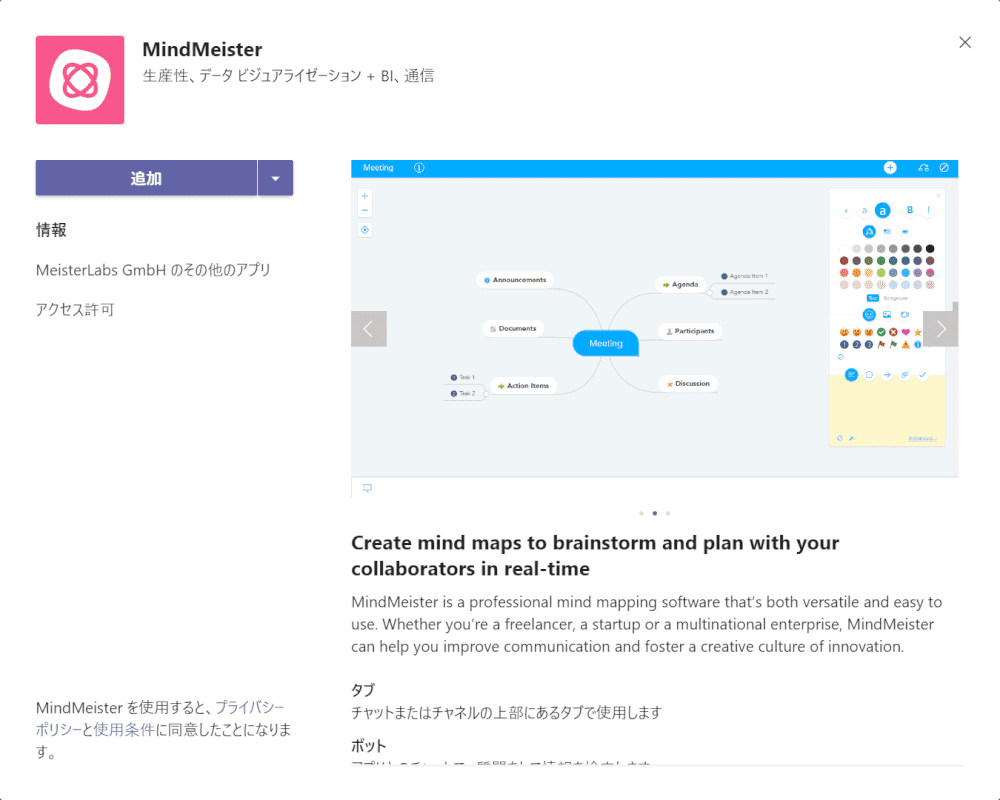
連携することでTeams内でマインドマップを作成することができます。
Teamsに連携できるアプリを開発するには?
Teamsでは他のアプリを連携できます。Microsoftが開発しているアプリもありますが、その他の企業が開発しているアプリもあります。
このアプリはMicrosoft Teams Toolkit および Visual Studio Codeを使用して開発することができます。開発している企業を探してお問い合わせください。
